[FIX] Tempat Tersimpan di Google Maps Hilang [7 Metode]
3 menit Baca
Diperbarui pada
Baca halaman pengungkapan kami untuk mengetahui bagaimana Anda dapat membantu MSPoweruser mempertahankan tim editorial Baca lebih lanjut
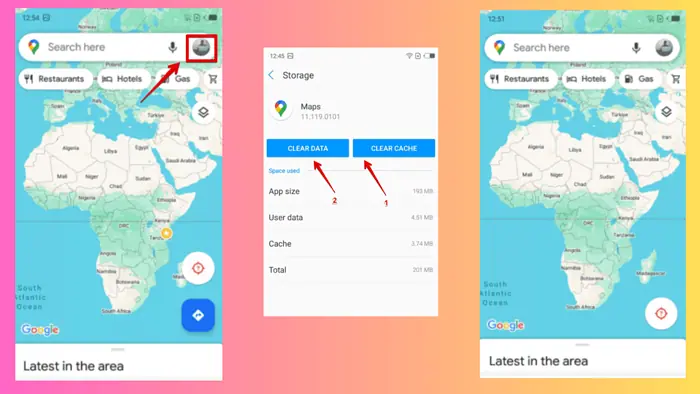
Apakah tempat yang Anda simpan di Google Maps tiba-tiba menghilang? Itu juga terjadi pada saya.
Untungnya, saya menggali lebih dalam untuk mencari solusinya dan hari ini saya akan menunjukkan kepada Anda enam perbaikan yang berhasil.
Siap? Mari kita mulai.
Perlihatkan Tempat Tersimpan
Terkadang, tempat yang Anda simpan mungkin tidak hilang tetapi disembunyikan karena perubahan pengaturan atau pembaruan. Berikut cara memperlihatkannya:
- Buka Google Maps dan ketuk disimpan tombol. Tergantung pada versi aplikasinya, bagian Tersimpan mungkin juga ada di menu tarik-turun yang Anda lihat setelah mengekliknya ikon profil di pojok kanan atas.
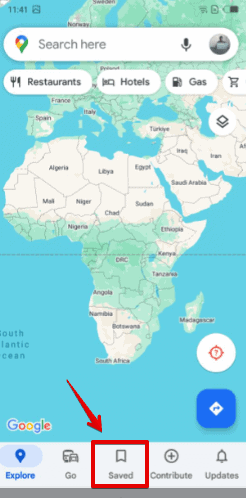
- Anda akan melihat daftar Anda.
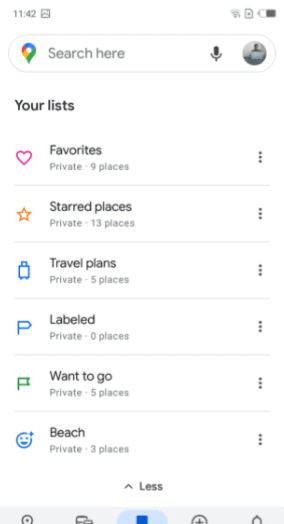
- Ketuk di Titik 3 dari setiap daftar dan pilih Tunjukkan di peta Anda.
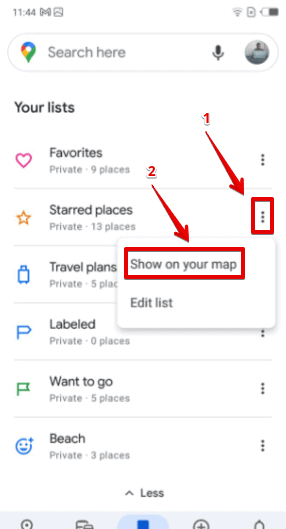
- Semua tempat yang Anda simpan akan muncul di peta.
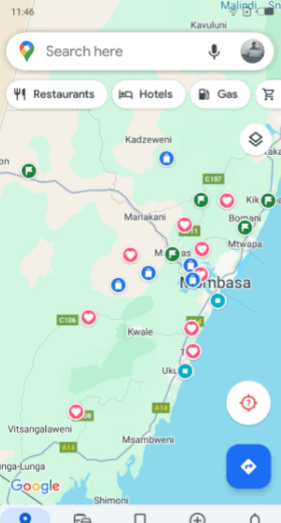
Matikan dan Aktifkan Aktivitas Web & Aplikasi
- Buka Akun Google Anda dan ketuk Data dan Privasi.
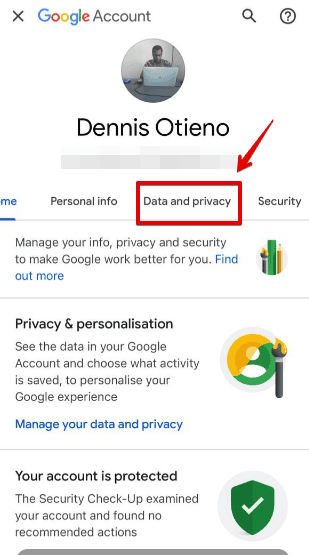
- Gulir ke bawah untuk mengakses Aktivitas Web & Aplikasi di bawah Pengaturan riwayat dan ketuk panah samping.
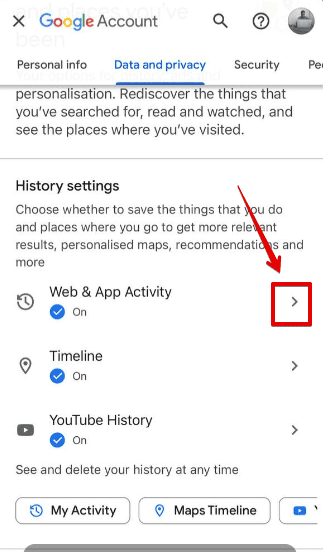
- Hidupkan, matikan, lalu hidupkan lagi.
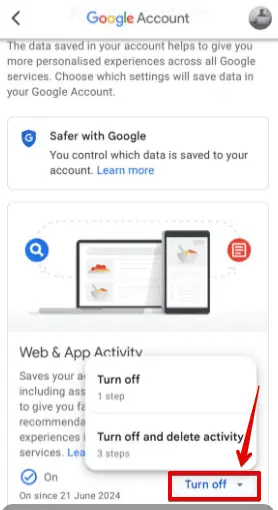
Bagikan Tempat Tersimpan
Metode ini terbukti bermanfaat bagi beberapa pengguna, mungkin karena ada bug di Google Maps:
- Buat daftar baru menggunakan a akun Google yang berbeda (misalnya, akun Gmail kantor Anda) dan tambahkan setidaknya satu tempat ke dalamnya.
- Jadikan daftar itu publik dan bagikan tautan ke ponsel Anda dengan mengetuk Undang editor.

- Buka link tersebut menggunakan akun Gmail yang bermasalah. Simpan daftarnya, dan Anda akan menemukan bahwa daftar Anda telah dipulihkan. Setelah itu, Anda dapat mengubah kembali daftar tersebut menjadi pribadi.
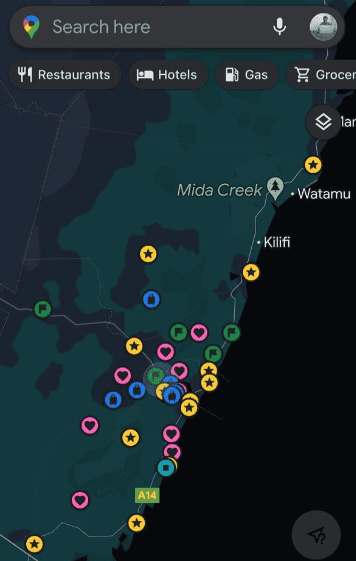
Verifikasi Pengaturan Sinkronisasi Akun Google
Navigasikan ke pengaturan perangkat Anda dan konfirmasikan bahwa sinkronisasi diaktifkan untuk akun Google Anda. Buka Google Chrome, ketuk atau klik gambar profil Anda di pojok kanan atas. Pilih Aktifkan Sinkronisasi jika mati.
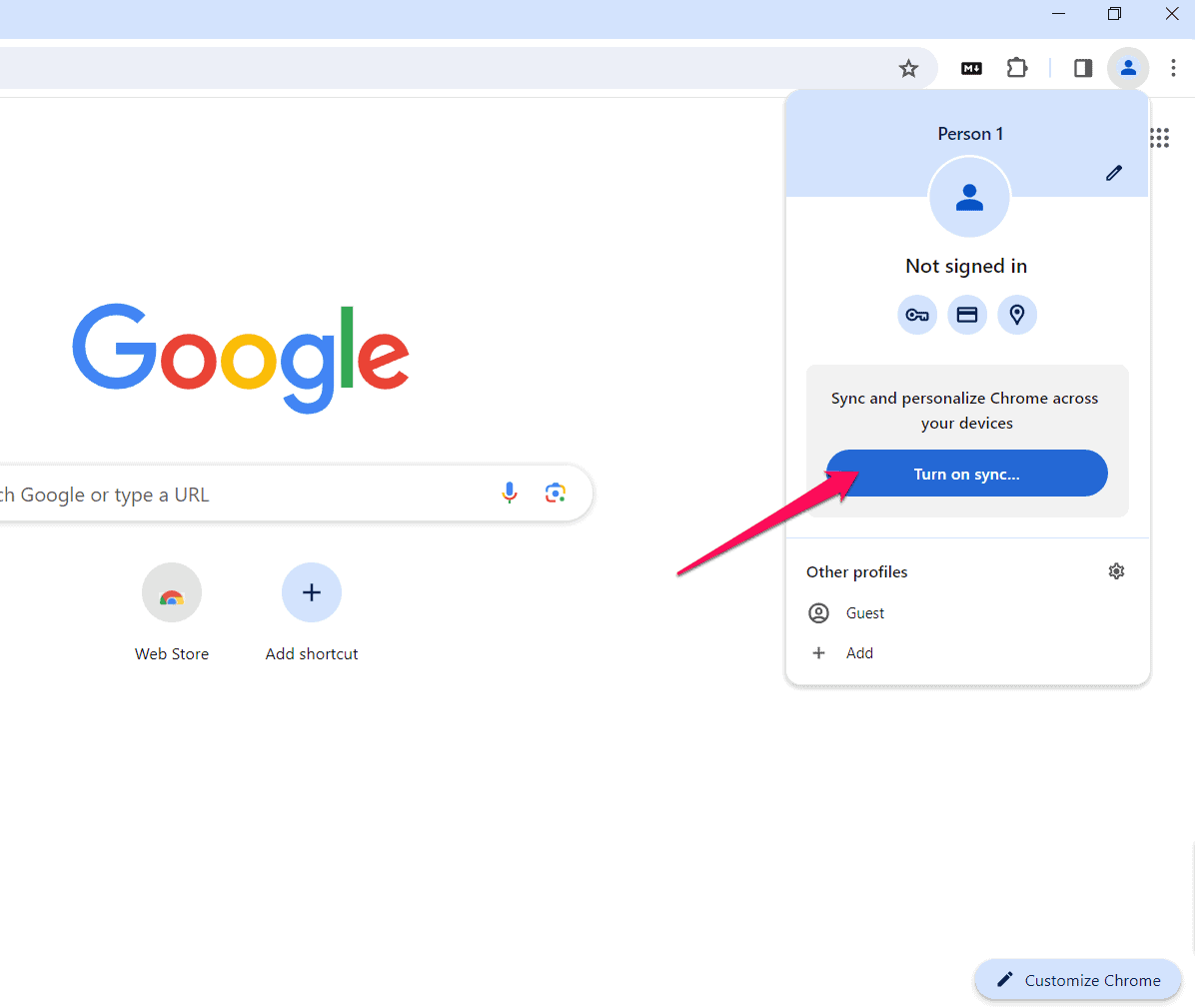
Hapus Cache dan Data
Menghapus cache aplikasi Google Maps dapat menyelesaikan beberapa masalah termasuk hilangnya tempat yang disimpan tanpa memengaruhi data yang disimpan di aplikasi. Ikuti langkah-langkah di bawah ini:
- Buka perangkat Anda Pengaturan.
- Click Aplikasi & notifikasi.
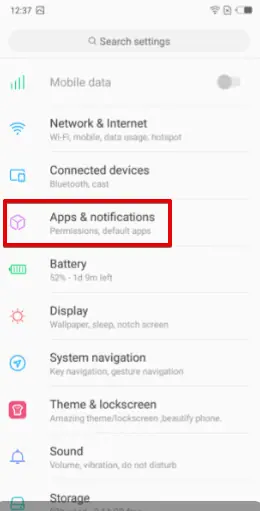
- Pilih Google Maps.
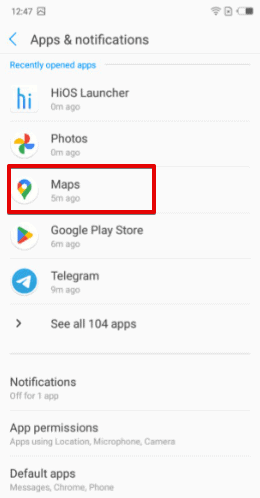
- ketuk Storage.
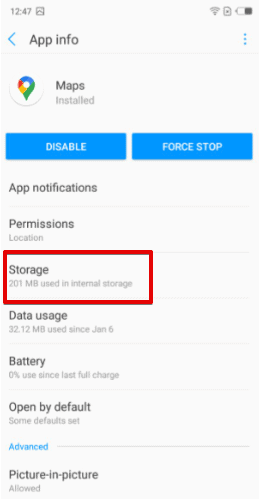
- Ketuk keduanya Hapus Cache dan Hapus data.
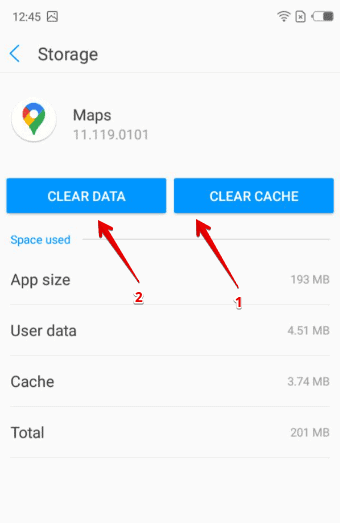
Perbarui atau Instal Ulang Aplikasi Google Maps
Aplikasi yang ketinggalan jaman dapat menyebabkan berbagai masalah, termasuk hilangnya tempat yang disimpan. Menginstal ulang atau memperbarui Google Maps sering kali dapat mengatasi masalah ini.
Langkah-langkah untuk Memperbarui
- Buka Google Play Store atau iOS App Store.
- Telusuri Google Maps dan lihat apakah ada pembaruan yang tersedia. Jika demikian, perbarui aplikasi.
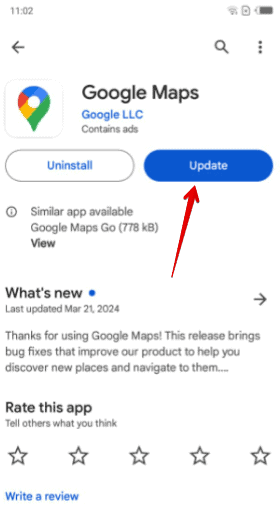
Langkah-langkah untuk Menginstal Ulang
- Copot pemasangan Google Maps dari perangkat Anda dengan menekan dan menahan ikonnya, lalu mengetuk Uninstall.
- Kembali ke toko aplikasi Anda, cari Google Maps, dan instal lagi.
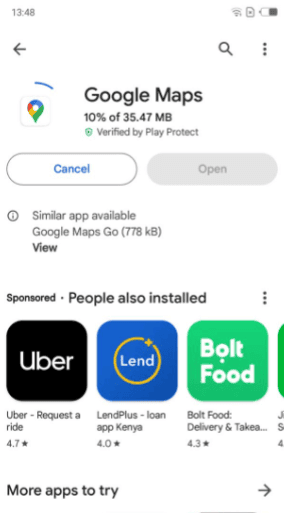
Masuk dengan akun Google Anda dan periksa tempat yang Anda simpan.
Gunakan Google Maps di Perangkat Berbeda
Terkadang masalahnya hanya terjadi pada perangkat Anda. Mencoba melihat tempat yang Anda simpan dari tempat lain dapat membantu menemukan masalahnya dan memberi Anda akses ke daftar Anda. Ikuti langkah-langkah di bawah ini:
- Masuk ke Akun Google Anda di ponsel cerdas atau komputer lain.
- Buka Google Maps dan navigasikan ke Bagian yang disimpan.
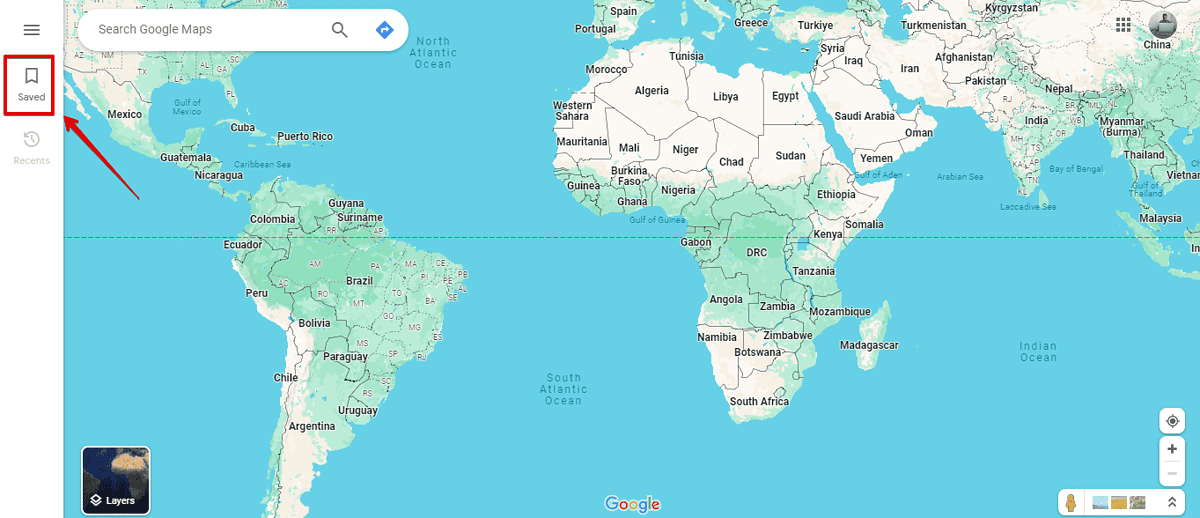
- Periksa apakah tempat yang Anda simpan muncul di perangkat ini.

Menemukan bahwa tempat yang Anda simpan di Google Maps telah hilang bisa membuat frustasi, tetapi perbaikan di atas akan membantu Anda mengatasi masalah tersebut.









forum pengguna
Pesan 1